
今天给大家带来一个非常有用的教程,就是office三大应用word、excel、ppt的所有常用快捷键。很多用户想要提高工作效率,就必须记住这些快捷键。它们是什么?你可以来学习!

1.本文将包括快捷键、组合键、功能键、导航键,以及按键和鼠标的协同操作,文中不做区分。
2.快捷键也称为热键。顾名思义,就是通过某些按键的组合来快速实现某些/某些功能。
3.边肖给功能键的定义是非输入键就是功能键,包括F1-F12、ESC、Insert等。
4.与用快捷键同时按多个键的操作相比,导航键往往需要多次按不同的键才能实现不同级别菜单下的命令,通常需要使用Alt键。
5.使用快捷键的意义在于减少鼠标的移动距离和点击次数,或者减少双手在键盘和鼠标之间切换的次数,这需要一定的内存成本,但可以大大提高效率。
6.有些功能有多个/组快捷键,有些快捷键对应不同软件中的不同功能;
7.快捷键实现的大部分功能,用鼠标点击一两次就可以完成,快捷键更适合连续输入。
8.有些功能需要在2013年以上。
9.键盘宏不包括在本讨论中。
10.macOS键盘中的命令、选项/Alt和shift分别对应Windows键盘中的Ctrl、Alt和Shift。
先看一些常见的。
众所周知,江湖上最流行的快捷键是“三键”——Ctrl、Shift和Alt。
与这三个键相关的快捷键在所有快捷键中占了多少不能断言,但大多数键盘都标配了两套处理,这说明它们需要与大多数键配合。
由于Word、Excel和PowerPoint的核心功能不同,同一个快捷键在不同的软件中往往有不同的功能,但得益于这些功能都是微软自己的,与文档类型无关,所以一组快捷键是可以共享的。
ctrl s保存。
你很熟悉吧?Ctrl A/B/U/I/E/R/L/Z/Y可以不提,但有问题(如果没有内嵌字体)按两次Ctrl S绝对是个好习惯。边肖得了“稍微改一下就按Ctrl S”的绝症,比本地自动存到云端更靠谱。
F12另存为。
保存后,还会提到另存为。对于部分用户来说,使用率可能没那么高,但别忘了另存为PDF。
移动F10光标或选定区域的上下文键(鼠标右键)。
我们说快捷键的功能之一就是减少鼠标操作,也就是代替一些鼠标操作,右键就是其中之一。并非所有键盘都有上下文键,但它们通常看起来像。在右Alt键和右Ctrl键之间,功能是打开上下文菜单(右键菜单)。当您不想在没有上下文键的情况下触摸鼠标时,Shift F10是完美的选择。
Ctrl c,ctrl shift v格式画笔。
必须使用了格式画笔。快捷键的好处是如果想刷几次直接定位或者选择内容,只需要Ctrl Shift VVVVV即可。
F4-重复上一步。
众所周知,Alt F4会退出当前窗口,但当只剩下一个F4键时,它会更强大。重复操作包括但不限于输入、删除、复制、格式化画笔等。适用于所有三套。
Alt键快速访问工具栏/无快捷功能/宏-导航键。
Alt键的功能值得这次不用F4多花点空间。在三大窗口(以及几乎所有窗口的原生窗口)中,按Alt键,功能区的选项卡周围会显示不同的大写字母,快速访问工具栏周围会显示数字。按相应的键进入选项卡或执行快速访问工具栏的功能。进入标签后,每个功能按钮周围会显示大写的祖母或字母组合。按下执行该功能或进入下一级菜单。
![]()
如果你记得某个标签对应的字母,比如“design”,可以同时按Alt G。
并且,常见的没有快捷键的功能,如Word中的“编号”、Excel中的“冻结窗格”、PowerPoint中的“对齐”和“选择窗格”等。或编写/录制的宏,这些宏可以添加到快速访问工具栏中,以便使用Alt号码进行快速呼叫。
这次先看这里。在下一期,我们将分享一些能够反映每个软件特点的快捷键。我们很快就会见到你。
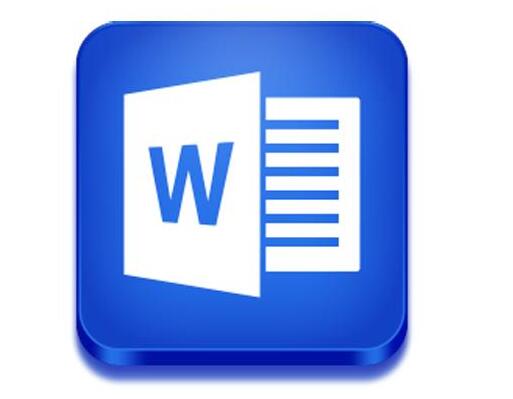
单词
Ctrl/Shift/Alt鼠标操作/箭头键/home/end/pg up/pg dn定位/选择。
在上面提到的功能中,有些应用于内容,应用于单词和句子时需要选择,应用于段落时需要定位。作为一个经常使用的定位/选择功能,微软自然开发了许多易于使用和记忆的快捷键。
我们一个一个来看,你肯定会用到一些:
用鼠标左键点击Ctrl选择整句话。
按住Ctrl和鼠标滚轮是一个家喻户晓的名字,但似乎没有多少用户知道左键点击。功能是定位在相邻两个句号或句号之间的任意位置,整句都会被选中。效率方面,应该比“找周期-拖动选择-找周期”高。
Ctrl右键(移动所选内容)到定位位置。
选择任意内容,按住Ctrl键,右键单击某个位置,所选内容就会移动到相应的位置。
和直接鼠标拖动的优点相比,可能有一句话需要从第一页移到第十页,对吧?
对比Ctrl X和v,就看手里有没有鼠标了。
ctrl逐词逐段移动光标。
在Word中直接按方向键,一个字一个字的移动光标,一行一行的上下移动光标。有了Ctrl,光标可以在更高级别的内容单元中移动:Ctrl的左右键一字一句地移动光标,Ctrl的上下键一段一段地移动光标。
(Ctrl )Shift方向键/pg up/pg dn选择从光标开始到最终位置的所有内容。
Shift和控制光标位置的键的组合功能是如此纯粹。Ctrl键的功能请参考上一篇文章。
shift 3调整英文大小写。
选择一段英文或包含英文的内容,使用Shift F3在全大写、全小写和句子首字母之间切换英文部分。
需要注意的是,句子开头的判断条件是句号加空格,如果有语法错误就无法识别。而且专有名词不能被识别,包括自己的产品。
此外,所有案例都改为大写/小写,如Ctrl Shift A/K.
Alt箭头键
这是另一组天才捷径。将光标放在某个段落中。按住Shift和Alt键可以调整段落的位置。按住Shift和Alt左右键可以更改整个段落的样式。
在表格中,找到任意行或选择多行中的任意单元格。按住Shift和Alt键可以调整这些行在整个表格中的行顺序。如果选定的单元格位于顶部或底部,Shift+Alt+上下键可以拆分/合并表格。
其他常用或不常用但有用的快捷方式:
Tab:增加缩进。
制表符:减少缩进。
Ctrl 《/》:减小/增大字体大小。
Ctrl [/]:逐点缩小/增大字体大小。
Ctrl=:下标。
Ctrl Shift=或Ctrl:上标。
Ctrl/h:查找/替换。
ctrl-D:打开字体对话框。
Ctrl 1/2/5:单/双/1.5行距。
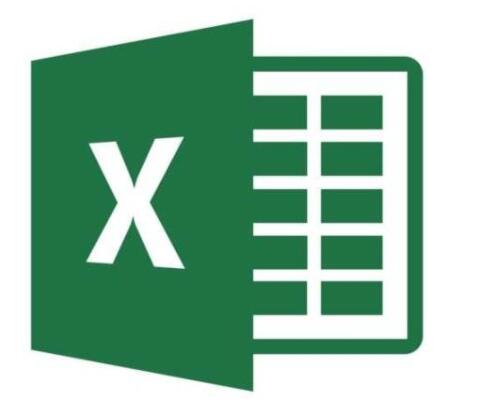
超过
alt enter单元格内的换行符。
从字面上看,需要在单元格中手动换行的情况可能不太多,但您必须知道要使用哪一种。
ctrl 1打开“设置单元格格式”对话框。
这比用鼠标右键单击并再次选择要快得多,但下一个操作可能会交给鼠标。
ctrl/home/end快速定位。
想到一个外国兄弟挑战了九个多小时,终于知道Excel工作表有1048576行.
在空行可以直接触到Ctrl的向下箭头键,而在非空行会定位到最下面的数据,再次点击会导致超过一百万行。
没错,在有数据的区域,Ctrl上/左/右箭头键会定位到每一行和每一列的边缘,再点击一次就会定位到整个工作表的边缘。
Ctrl/end将定位到整个数据区的左上角/右下角。
(Ctrl )Shift箭头键/home/end (快速)选择。
参考上一项,Ctrl键的功能同上,Shift键负责选择起始单元格之间的区域。
ctrl up/pg dn切换工作表。
Ctrl Tab在Excel中不起作用。
ctrl快速填充(不同于填充手柄的自动填充)。
我们先看一个例子,再来说说Ctrl E能做什么。顺便看看Ctrl E和填充柄的区别。
左栏用填充柄求和,右栏用拼接字符串快速填充。
E ctrl可以从上一整行/列的操作中找到工作机制,再配合这一行/列的数据得到结果,并以此类推,可以用来拼接字符串、提取字符串等。
填充句柄,也称为自动填充,只需要在逻辑上与相邻单元格一致或者符合相同的规则。
alt=自动求和。
从字面上看,有时它很容易使用。
Ctrl=或ctrl插入行/列/单元格。
很容易理解,选定的单元格/行/列被移开,并插入新的单元格/行/列。
shift+F3插入功能。
这和点击一样,在一些应用场景中要快得多。
ctrl 9/0隐藏指定的行/列。
选择单元格(行/列)/行/列并将其隐藏。
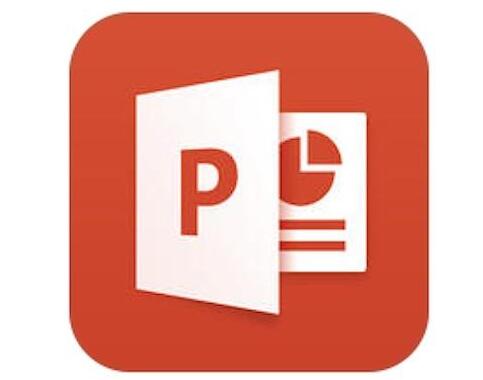
文稿演示软件
PowerPoint需要处理更多的图形对象和动画,所以在大多数情况下,鼠标操作效率更高。一些以前对文字和单元格不是很有意义的快捷键,在排版和动画上却能大放异彩。
按住Ctrl/Shift键并单击/拖动鼠标。
按住Ctrl或Shift键,用鼠标逐个选择对象,或同时选择。
您可以通过按住Ctrl键并用鼠标拖动来复制选定的对象;
按住Shift键,用鼠标拖动,沿直线移动对象;
您可以通过按住Ctrl和Shift键并用鼠标拖动来复制选定的对象并使其位于同一行。
ctrl g合并。
当同一个页面上的PPT中的很多对象需要执行很多相同的操作时,它们绝对是利器。
Alt左右键旋转15度。
它的功能与按住Shift键并用鼠标旋转相同。当你点击旋转15,左键逆时针,右键顺时针时,当你只想将物体旋转15的整数倍时,效率要高得多。
Shift键拉伸图形/图片/文本框的形状。
图片可以从对象的中心进行缩放,向上/向右箭头键用于放大,反之亦然。
而图形文本框只能在平行于方向键的两个方向拉伸,上下方向键纵向拉伸,左右方向键横向拉伸。
ctrl[/]将对象放置在顶部/底部。
从字面上看,它经常需要与“选择窗格”结合使用。
F5从头开始展示。
从第一张幻灯片开始放映。
按F5键从当前页面显示。
从当前编辑页面显示。
以上是office常用快捷键的百科全书,大家要多背!你可以关注办公学习网,里面有更多精彩的办公教程供你学习。